Часто задаваемые вопросы
| Frequently Asked Questions | Write an email | close |
| Frequently Asked Questions | Write an email | close |
По умолчанию, пользователь сервиса может быть добавлен к любому абоненту без получения разрешения от этого пользователя. Для этого владельцу или администратору абонента достаточно знать логин пользователя и адрес его электронной почты.
Однако пользователь сервиса может запретить добавлять себя к каким-либо абонентам без своего разрешения.
Если пользователь сервиса желает, чтобы его можно было добавлять к каким-либо абонентам сервиса только по его разрешению, то он должен выполнить следующие действия.
Войти в свой личный кабинет, например, щелкнув ссылку ![]() Личный кабинет на странице Мои приложения сайта сервиса;
Личный кабинет на странице Мои приложения сайта сервиса;

В окне личного кабинета нажать гиперссылку со своим именем под надписью Мои данные:
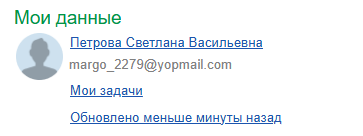
Установить флажок Блокировать добавление.
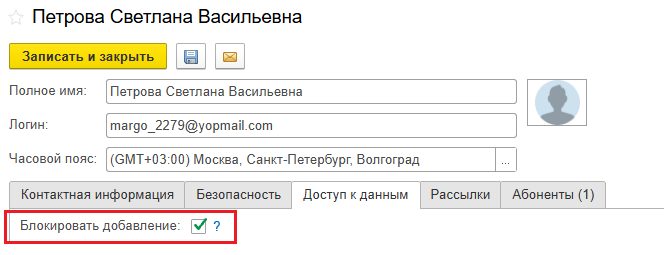
При попытке добавить к абоненту пользователя, который установил запрет добавления к абонентам без подтверждения, Владелец или Администратор абонента увидят следующее уведомление:
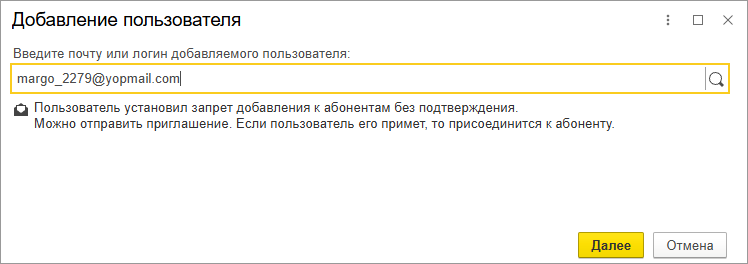
Необходимо нажать кнопку Далее.
Пользователю на почту будет направлено приглашение в абонент; чтобы принять его, необходимо перейти по ссылке, содержащейся в письме.

 The connection with Service Manager is being established. Please wait.
The connection with Service Manager is being established. Please wait.